애플워치 '손제스처'기능 설정하기 방법
3월 21일 부터 애플페이가 가능해지면서 활용성이 점점 늘고 있는 추세이다.
애플페이 등록하는 방법은 이전 포스팅에 기재 해놨다. (아래 클릭)

애플워치 버튼을 (휠 말고) 두번 누르면 애플페이가 활성화 된다.
이 방법 이외에 한가지가 또 있는데
오늘은 간편하게 손제스처를 등록하여 간편결제를 할 수 있는 방법을 알아보자!
" 애플페이 손제스처란? "
간단한 손제스처를 취하게 되면 애플페이 뜨면서 결제를 할수 있는 창이 뜬다.
간편하게 한 손으로 애플페이를 활성화 하는 방법은 다음과 같이 차례대로 따라해보자 .
" 애플페이 손제스처 등록 전 필수 확인 "
Assistant Touch를 사용하기 위해서는 애플워치 4세대 이상의 모델이어야 한다.

1. 애플워치 설정 앱에 들어간다.
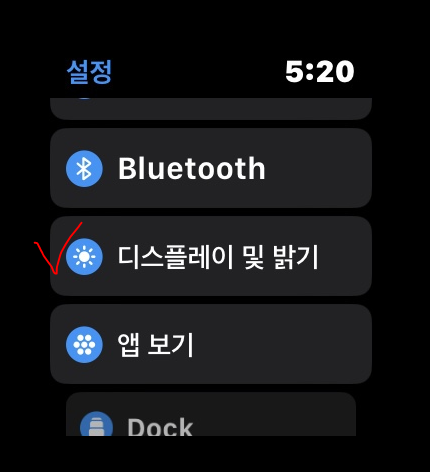
2. 디스플레이 및 밝기 터치

3. 손목 올려 깨우기 활성화 하기

4. 다시 설정으로 돌아가서 손쉬운 사용 터치

5. AssistiveTouch 터치

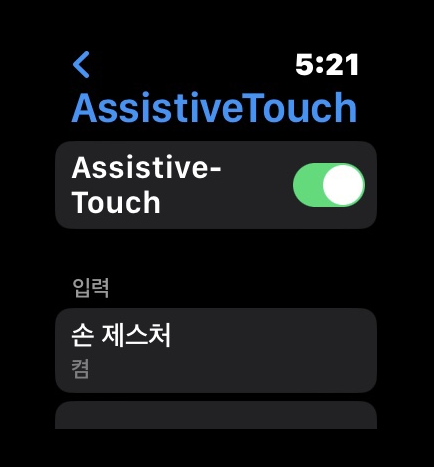
6. 활성화 누르기

7. Assistive-Touch로 확인 활성화

8. 계속 터치

9. 다시 손쉬운사용 항목으로 들어가 AssistiveTouch 들어가서
손제스처 클릭 및 활성화

11. 총 4가지의 동작 중 자신과 맞는 간편한 제스처 선택
- 나는 엄지 검지 두번 맞대기가 가장 편했다.

12. 밑으로 스크롤 해보면 애플페이 항목이 보인다. 클릭!
------------------------------------------
설정 끝! 이제 설정해놓은 제스처를 취하게 되면 애플페이가 실행이 되고,
결제가 가능하게 된다.
일주일 정도 사용해 본 결과,
사실 아직 애플페이를 사용할 수 있는 가맹점들이 많이 없어서
페이 자체를 많이 사용하지 않아 해당 기능도 아직 쓸만한 대가 없다..
한 일년정도 두고보면 더 많은 가게에서 사용할 수 있지 않을까 기대를 걸어본다!
'생활꿀팁' 카테고리의 다른 글
| [현대카드 X 애플페이] 현대 체크카드 발급받고 애플페이 등록하는 방법 (난이도 하) (0) | 2023.03.22 |
|---|
